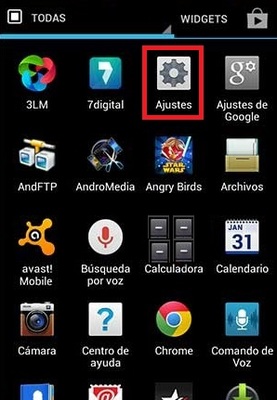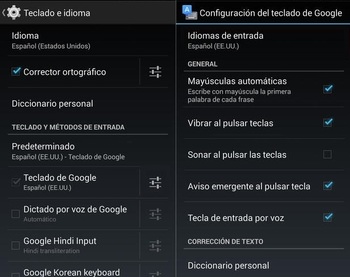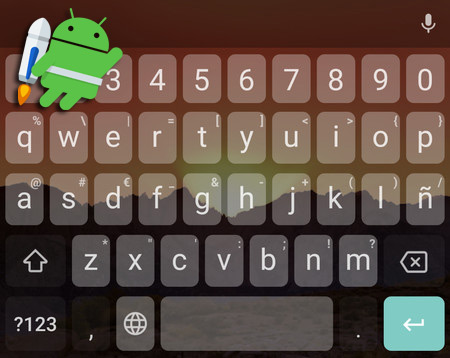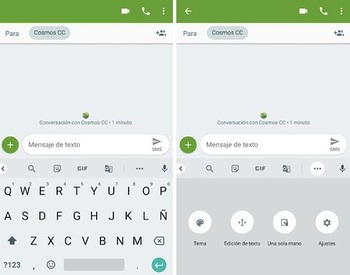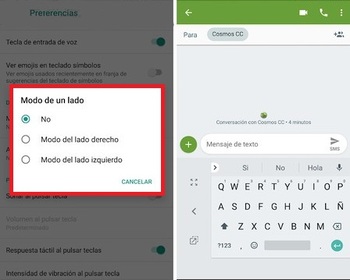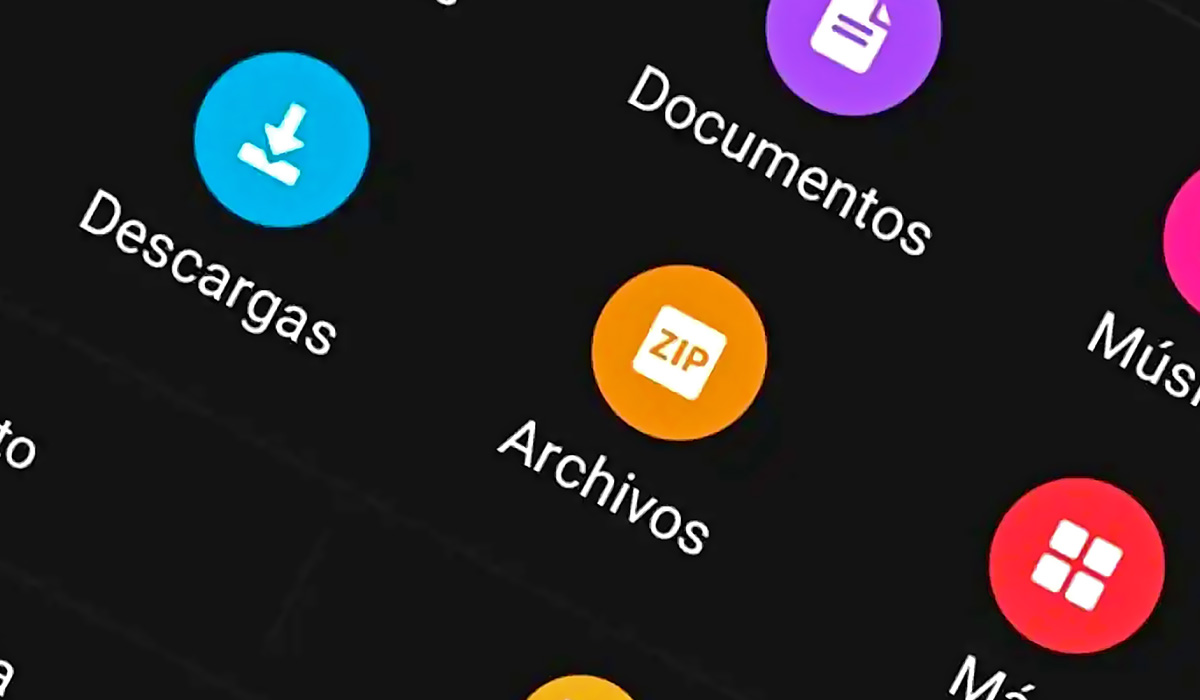Es posible que ya estés cansado del aspecto y forma del teclado de tu móvil Android, y quieras cambiarlo o mejorarlo. Estos hardware tienen configuraciones que nos permite cambiar a detalle cada aspecto que posean, desde solo agrandar el tamaño de letra hasta el sonido al pulsarla. Cada uno de estos y más se configuran a partir de ajustes del sistema que está ubicado dentro de tu mismo Android.
Aunque suene difícil no lo es, este es uno de los tutoriales más sencillos ya que lo único que debes saber es ubicar los ajustes de tu teléfono y el resto será cuestión de unos cuantos touch. Podemos tener teclados predeterminados, así como también podemos descargar e instalar nuevamente uno, el cual tenga más Emojis, u otros colores que podamos manipular.
Ciertamente no todos los teclados tienen las mismas funciones, pero se le puede sacar el mejor partido a cada uno de ellos, solo debemos conocer cada uno de sus aspectos y características. Hoy te explicaremos como configurar tu teclado y cuáles son los aspectos que cambian al hacerlo, en esta guía encontraras configuraciones básicas que en la mayoría de los teclados están. Si estás aquí es porque te interesa así que no te despegues y agarra tu teléfono para continuar.
Pasos para configurar el teclado de tu smartphone Android
Este es un procedimiento bastante fácil, pero el que sea sencillo no quiere decir que puedes tomar cada paso a la ligera, te recomendamos que prestes mucha atención a cada uno de ellos.
Debes tener descargado un teclado de Google, esto lo puedes hacer desde Play Store sin ningún tipo de costo. Ya descargado el teclado procedemos a configurarlo. Primero debemos dar clic en el icono "Ajustes" ubicado en el cajón de aplicaciones del Android y hacemos clic en la opción "Idioma e introducción de texto".
Una vez listo, allí dentro seleccionaremos el nombre del teclado Android que vamos a configurar, en el caso nuestro es el "Teclado de Google". Cuando seleccionemos este, podremos acceder a opciones que permiten configurar y personalizarlo a nuestro gusto.
Algunas de las opciones y características editables son:
- Idiomas: aunque viene el idioma por defecto del sistema, pero desde esta opción podemos cambiar o descargar un nuevo paquete de idiomas a nuestro Android y habilitarlos de manera simultánea.
- Preferencias: dentro de este, podemos encontrar otras opciones el cual nos permite activar o desactivar las mayúsculas automáticas, punto y espacio, vibrar cuando se pulse una tecla, hasta mostrar la tecla de entrada de voz.
- Cuentas y privacidad: aquí podemos encontrar todo lo relacionado con la sincronización de nuestras cuentas en la nube o eliminación de datos.
- Aspectos y diseño: con esta opción podemos aplicar distintos temas disponibles que cambian el aspecto del teclado, además que también se puede incluir la opción para seleccionar el estilo de la entrada del mismo.
- Escritura gestual: con esta, podemos escribir con solo desplazar nuestros dedos sobre la pantalla de nuestro Android.
- Corrección ortográfica:al estar activo, automáticamente corregirá o dará sugerencias de escritura por cada palabra errónea. Así como en algunos dispositivos se puede modificar para que este, muestre sugerencias de contactos o palabras siguientes.
- Opciones avanzadas: se puede configurar aspectos más específicos como lo es la duración de la vibración al pulsar la tecla, o el retraso de la misma, o también Emojis para el teclado y otras más (esto depende del teclado que se esté usando).
De esta manera podrás configurar cualquier aspecto de tu keyboard sin ninguna restricción. Sugerimos que no hagas modificaciones sin saber para qué hacerlas o por simple curiosidad, ya que puedes cambiarlo a un punto que no te agrade.
¿Qué aspectos podemos personalizar y configurar en el teclado de Android?
Como ya mencionamos anteriormente, se pueden modificar muchos aspectos del teclado, tanto aquellos que le dan un estilo como aquellos que logran mejorar sus funciones. Todo depende del que se esté usando ya que cada uno cuenta con una versión y opciones diferentes (algunos con más opciones, otras con menos).
Más allá de eso, generalmente podrás configurar aspectos como:
- Elige el color: cuando configuras un teclado puedes elegir entre un color u otro. Puedes que tengas un color de teclado (blanco) y desees cambiarlo por otro con el que te sientas identificado (azul) o el que más te gustes. Así como también hay algunos teclados que nos permiten modificar el color de las letras y el color del fondo del mismo.
- Cambia el tamaño: también puedes cambiar el tamaño del teclado o su orientación, aunque la mayoría de los teclados vienen con un tamaño predeterminado el cual no puede ser modificado. Sin embargo hay algunos el cual se adapta a la necesidad del usuario colocando cada una de las teclas en un tamaño suficiente para que el lector pueda percibirlo.
- Escritura por voz: aunque parezca tonto que un teclado tenga la opción de escribir lo que le dictemos, no lo es, porque muchas de las personas usan esta función del teclado para poder escribir largos contenidos de forma rápida. Aunque su objetivo principal es para facilitarles a aquellas personas con discapacidades enviar mensajes de texto.
- Personaliza la barra de herramientas: algunos teclados incluyen una barra de herramientas que permite acceder automáticamente al buscador de Google, al traductor y otras opciones. Este puede ser personalizado para agregar o eliminar opciones.
- Modo de un lado: esta es una buena opción si eres de los que le gusta escribir con una sola mano. Puedes modificarlo para que esté al lado izquierdo o al lado derecho.
- Ampliar al pulsar: con esta opción podemos ampliar las teclas que pulsemos. Muchos de los usuarios usan esta opción para poder saber que tecla pulsan aunque otros lo usan por simple estilo.
- Ver símbolos: esta opción podemos activarla para que aparezcan los símbolos al momento de escribir. Es muy usada por las personas que suelen escribir con muchos símbolos, aunque también puedes desactivarlos para que no aparezcan.
Dependiendo del tipo de teclado que quieras configurar puede que tenga más o menos aspectos el cual puedas cambiar. Los teclados que no vienen de forma predeterminada en el teléfono por lo general tienen más opciones y aspectos que pueden configurarse.